接到上一文章来对其进行诉说
点击直接跳转到上一篇文章
1.Git远程仓库
前面我们已经知道了Git中存在两种类型的仓库,即本地仓库和远程仓库。那么我们如何搭建Git远程仓库 呢?我们可以借助互联网上提供的一些代码托管服务来实现,其中比较常用的有GitHub、码云、GitLab等。 gitHub( 地址:https://github.com/ )是一个面向开源及私有软件项目的托管平台,因为只支持 Git 作为唯一的版本库格式进行托管,故名gitHub 码云(地址: https://gitee.com/ )是国内的一个代码托管平台,由于服务器在国内,所以相比于 GitHub,码云速度会更快 GitLab (地址: https://about.gitlab.com/ )是一个用于仓库管理系统的开源项目,使用Git作 为代码管理工具,并在此基础上搭建起来的web服务,一般用于在企业、学校等内部网络搭建git私服。
注册码云
要想使用码云的相关服务,需要注册账号(地址: https://gitee.com/signup )
点击直接跳转


创建远程仓库



配置SSH公钥
生成SSH公钥
ssh-keygen -t rsa
不断回车
如果公钥已经存在,则自动覆盖
Gitee设置账户共公钥
获取公钥
cat ~/.ssh/id_rsa.pub


操作远程仓库
1、添加远程仓库
此操作是先初始化本地库,然后与已创建的远程库进行对接。
命令: git remote add <远端名称> <仓库路径>
远端名称,默认是origin,取决于远端服务器设置
仓库路径,从远端服务器获取此URL
例如: git remote add origin git@gitee.com:czbk_zhang_meng/git_test.git
查看远程仓库
命令:git remote
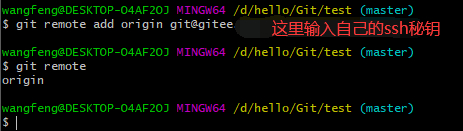
推送到远程仓库
命令:git push [-f] [–set-upstream] [远端名称 [本地分支名][:远端分支名] ]
如果远程分支名和本地分支名称相同,则可以只写本地分支
git push origin master
-f 表示强制覆盖
–set-upstream 推送到远端的同时并且建立起和远端分支的关联关系。
git push --set-upstream origin master
如果当前分支已经和远端分支关联,则可以省略分支名和远端名。
git push 将master分支推送到已关联的远端分支。
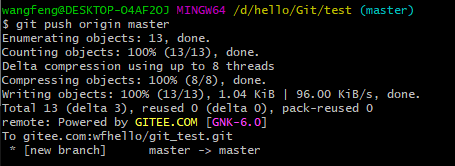
然后点开gitee,发现仓库里面显示了我们刚才创建创建的文件




本地分支与远程分支的关联关系
查看关联关系我们可以使用 git branch -vv 命令
从远程仓库克隆
如果已经有一个远端仓库,我们可以直接clone到本地。
命令: git clone <仓库路径> [本地目录]
本地目录可以省略,会自动生成一个目录
从远程仓库中抓取和拉取
远程分支和本地的分支一样,我们可以进行merge操作,只是需要先把远端仓库里的更新都下载到本
地,再进行操作。
抓取 命令:git fetch [remote name] [branch name]
抓取指令就是将仓库里的更新都抓取到本地,不会进行合并
黑马程序员 北京昌平校区
如果不指定远端名称和分支名,则抓取所有分支。
拉取 命令:git pull [remote name] [branch name]
拉取指令就是将远端仓库的修改拉到本地并自动进行合并,等同于fetch+merge
如果不指定远端名称和分支名,则抓取所有并更新当前分支。
- 在test01这个本地仓库进行一次提交并推送到远程仓库

- 在另一个仓库将远程提交的代码拉取到本地仓库

解决合并冲突
在一段时间,A、B用户修改了同一个文件,且修改了同一行位置的代码,此时会发生合并冲突。
A用户在本地修改代码后优先推送到远程仓库,此时B用户在本地修订代码,提交到本地仓库后,也需要
推送到远程仓库,此时B用户晚于A用户,故需要先拉取远程仓库的提交,经过合并后才能推送到远端分
支,如下图所示。

在B用户拉取代码时,因为A、B用户同一段时间修改了同一个文件的相同位置代码,故会发生合并冲
突。
远程分支也是分支,所以合并时冲突的解决方式也和解决本地分支冲突相同相同
在Idea中使用Git
安装好IntelliJ IDEA后,如果Git安装在默认路径下,那么idea会自动找到git的位置,如果更改了Git的安
装位置则需要手动配置下Git的路径。选择File→Settings打开设置窗口,找到Version Control下的git选
项:


在Idea中操作Git
场景:本地已经有一个项目,但是并不是git项目,我们需要将这个放到码云的仓库里,和其他开发人员
继续一起协作开发。
1.创建项目远程仓库
对于仓库的创建点击前面进行查看



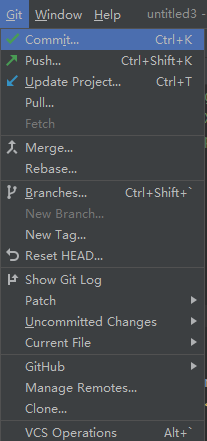
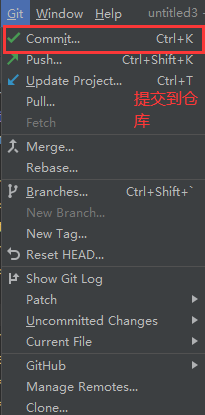


设置远程仓库
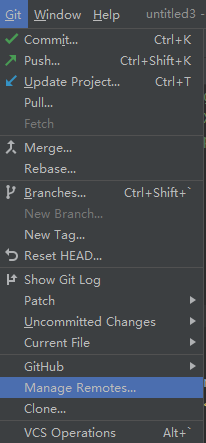


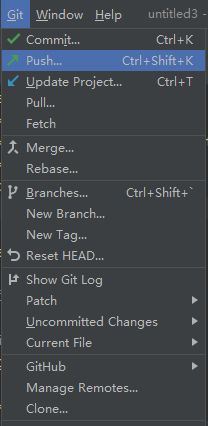

刷新
然后在我们的gitee里面就有我们的文件了

修改一下,点击commit左边,会弹出远端管理的按键,然后就可以直接push推送到远端管理仓库里面去了


可以直接将我修改的代码,直接推送到远端仓库管理器里面去。

克隆远程仓库到本地
idea的版本不一样,可能位置也不一样,大家以自己的版本为主
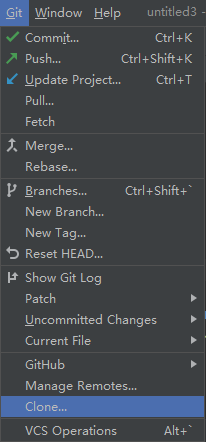


然后就将文件给克隆下来了
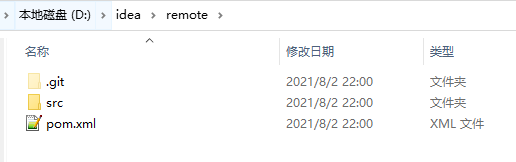
创建分支
第一种方式
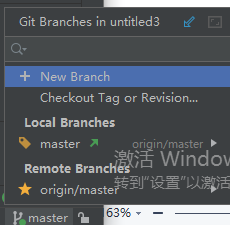
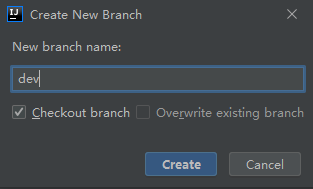

第二种方式

切换分支及其他分支相关操作


IDEA集成GitBash作为Terminal
























 2万+
2万+











 被折叠的 条评论
为什么被折叠?
被折叠的 条评论
为什么被折叠?








